Rotieren der Anmeldeinformationen von Cloudadministratoren für Azure VMware Solution
In diesem Artikel erfahren Sie, wie Sie die cloudadmin-Anmeldeinformationen (cloudadmin-Anmeldeinformationen in vCenter Server und VMware NSX) für Ihre private Azure VMware Solution-Cloud rotieren. Obwohl das Kennwort für dieses Konto nicht abläuft, können Sie jederzeit ein neues generieren.
Achtung
Wenn Sie Ihre cloudadmin-Anmeldeinformationen verwenden, um Dienste in Ihrer privaten Cloud mit vCenter Server oder NSX zu verbinden, funktionieren diese Verbindungen nicht mehr, nachdem Sie Ihr Kennwort rotieren. Diese Verbindungen sperren auch das cloudadmin-Konto, es sei denn, Sie beenden diese Dienste, bevor Sie das Kennwort rotieren.
Voraussetzungen
Überlegen und ermitteln Sie, welche Dienste als Cloudadmin eine Verbindung als cloudadmin@vsphere.local oder NSX mit der vCenter Server-Instanz herstellen, bevor Sie das Kennwort rotieren. Diese Dienste können VMware-Dienste wie HCX, vRealize Orchestrator, vRealize Operations Manager, VMware Horizon oder andere nicht von Microsoft bereitgestellte Tools umfassen, die für die Überwachung oder Bereitstellung verwendet werden.
Eine Möglichkeit zu ermitteln, welche Dienste sich bei vCenter Server mit dem bzw. der cloudadmin-Benutzer*in authentifizieren, besteht darin, vSphere-Ereignisse mithilfe des vSphere-Clients für Ihre private Cloud zu untersuchen. Nachdem Sie derartige Dienste identifiziert haben, müssen Sie sie beenden, bevor Sie das Kennwort rotieren. Andernfalls funktionieren die Dienste nicht mehr, nachdem Sie das Kennwort rotiert haben. Sie können auch temporäre Sperren für Ihr cloudadmin-Konto in vCenter Server feststellen. Sperren treten auf, da diese Dienste kontinuierlich versuchen, sich mithilfe einer zwischengespeicherten Version der alten Anmeldeinformationen zu authentifizieren.
Anstatt den bzw. die cloudadmin-Benutzer*in zu verwenden, um Dienste mit vCenter Server oder NSX zu verbinden, empfehlen wir, einzelne Konten für jeden Dienst zu verwenden. Weitere Informationen zur Einrichtung separater Konten für verbundene Dienste finden Sie unter Zugriffs- und Identitätsarchitektur.
Zurücksetzen Ihrer vCenter-Anmeldeinformationen
- Wählen Sie in Ihrer privaten Azure VMware Solution-Cloud die Option VMware-Anmeldeinformationen aus.
- Wählen Sie in den vCenter Server-Anmeldeinformationen Neues Kennwort generieren aus.
- Aktivieren Sie das Bestätigungskontrollkästchen, und wählen Sie dann Kennwort generieren aus.
Aktualisieren des HCX-Connectors
Wechseln Sie zum lokalen HCX-Connector, und melden Sie sich mithilfe der neuen Anmeldeinformationen an.
Achten Sie darauf, Port 443 zu verwenden.
Wählen Sie auf dem VMware-HCX-Dashboard Websitekopplung aus.
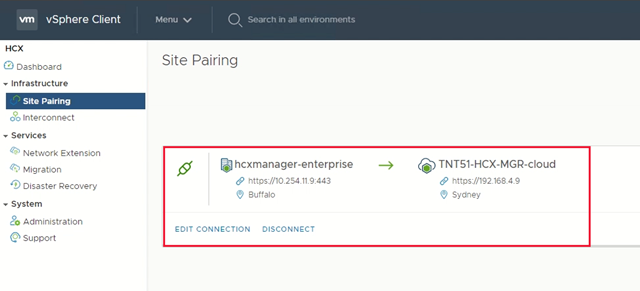
Wählen Sie die richtige Verbindung mit Azure VMware Solution und dann Verbindung bearbeiten aus.
Geben Sie die neuen Benutzeranmeldeinformationen in vCenter Server an. Wählen Sie Bearbeiten aus, um die Anmeldeinformationen zu speichern. Speichern sollte als erfolgreich angezeigt werden.
Zurücksetzen Ihrer NSX-Manager-Anmeldeinformationen
- Wählen Sie in Ihrer privaten Azure VMware Solution-Cloud die Option VMware-Anmeldeinformationen aus.
- Wählen Sie unter den NSX-Manager-Anmeldeinformationen Neues Kennwort generieren aus.
- Aktivieren Sie das Bestätigungskontrollkästchen, und wählen Sie dann Kennwort generieren aus.
Nächste Schritte
Nachdem Sie nun erfahren haben, wie Sie Ihre Anmeldeinformationen in vCenter Server und NSX Manager für Azure VMware Solution zurücksetzen, können Sie sich mit folgenden Ressourcen befassen:
